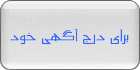|
||
|
|
||
|
|
||


Template By: Hadi




لطفا لوگوی ما را در وبسایت خود قرار دهید
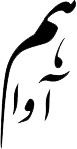
لوگوی ما :
--------------------
لینک ما :


 پرتال بزرگ تفریح و سرگرمی ایران
پرتال بزرگ تفریح و سرگرمی ایران
 کارت شارژ رایگان
کارت شارژ رایگان
 باحال کده
باحال کده
 برگزار کننده ختم ها
برگزار کننده ختم ها
 کسب درآمد تضمینی
کسب درآمد تضمینی
 کشتی کج وفوتبال
کشتی کج وفوتبال
 گرافیک و تصویرسازی
گرافیک و تصویرسازی
 دانلود
دانلود
 عکس زیبا
عکس زیبا
 ▓► دانـــلــود کــده ◄▓
▓► دانـــلــود کــده ◄▓
 برترین وب رئال مادرید در ایران
برترین وب رئال مادرید در ایران
 مهدی عزیزی
مهدی عزیزی
 شارژ آنلاين ايرانسل و همراه اول
شارژ آنلاين ايرانسل و همراه اول
 وبلاگی برای تمام عموم
وبلاگی برای تمام عموم
 پی سی نانو
پی سی نانو
 مخفف دات کام
مخفف دات کام
 دنیای دامپزشکی
دنیای دامپزشکی
 پایگاه آنتی ویروس ایران
پایگاه آنتی ویروس ایران
 bo2 melodi 07
bo2 melodi 07
 اخبار IT
اخبار IT
 بزرگترين وبلاگ در مورد آهنگ هاي تركيه وآزربايجان
بزرگترين وبلاگ در مورد آهنگ هاي تركيه وآزربايجان
 کلبه
کلبه
 به کلبه کوچک من خوش آمدید.
به کلبه کوچک من خوش آمدید.
 جدید ترین اخبار بارسلونا
جدید ترین اخبار بارسلونا
 سایتی برای خواندن قرآن با امکانات فوق العاده
سایتی برای خواندن قرآن با امکانات فوق العاده
 بزرگترین مرجع درایور
بزرگترین مرجع درایور
 رهروان حضرت زینب
رهروان حضرت زینب
 عکس
عکس
 منتظران منجی
منتظران منجی
 شوری سنج اب اکواریوم
شوری سنج اب اکواریوم
 کمربند چاقویی مخفی
کمربند چاقویی مخفی

برای تبادل لینک با ما بر روی لینک زیر کلیک کنید.
tl-avachildren.orq.ir


BitLocker ابزاری است كه به كمك آن میتوان دادههای خود را در برابر تهدیدهایی مانند حمله هكرها، سرقت و یا گم شدن محافظت نمود. یكی از بهبودهای امنیتی ویندوز 7 كه تنها در ویرایشهای Ultimate و Enterprise وجود دارد، ویژگیBitlocker است كه توسط رمزنگاری كل درایوهایی كه ویندوز و اطلاعات شما روی آنها قرار دارد، تمامی اسناد و رمزهای عبور را امنتر میكند. فقط كافی است یكبار ویژگی BitLocker را فعال نمایید، بعد از آن تمامی اطلاعاتی كه روی آن درایو ذخیره میكنید به صورت خودكار رمز میشوند.
تنظیم هارد دیسك برای فعال سازی BitLocker :
برای رمزگذاری درایوی كه ویندوز روی آن قرار دارد، كامپیوتر باید دو بخش داشته باشد: یك بخش سیستم ( كه حاوی فایلهای مورد نیاز برای راه اندازی كامپیوتر است) و یك بخش سیستم عامل ( كه حاوی ویندوز است). بخش سیستم عامل رمزگذاری خواهد شد و بخش سیستم بدون رمزگذاری باقی خواهد ماند تا سیستم بتواند شروع به كار كند.
در نسخههای قبلی ویندوز، شما باید این بخشها را به صورت دستی ایجاد مینمودید. در این نسخه از ویندوز این بخشها به صورت خودكار ایجاد میشوند. اگر كامپیوتر شما بخش سیستم را نداشته باشد، ویزارد BitLocker یك بخش سیستم را با استفاده از 200 مگابایت از فضای هارددیسك برای شما ایجاد می نماید. توجه داشته باشید به درایو بخش سیستم هیچ نامی اختصاص داده نمیشود و در پوشههای كامپیوتر هم نشان داده نمیشود.
محافظت از فایلها با استفاده از BitLocker:
میتوانید از گزینه BitLocker Drive Encryption استفاده نمایید تا به حفاظت تمامی فایلهای ذخیره شده روی درایو سیستم عامل و روی درایوهای داده (مانند هارد درایوهای داخلی) كمك كنید. هم چنین میتوانید از BitLocker To Go برای كمك به حفاظت تمامی دادههای ذخیره شده روی درایوهای قابل حمل دادهها ( مانند هارد درایوهای خارجی و درایوهای فلش USB) استفاده نمایید.
برخلاف EFS، كه این امكان را به شما میدهد تا فایلهای تكی را رمزگذاری كنید، BitLocker كل درایو را رمز مینماید. شما میتوانید وارد سیستم شده و به طور معمول با فایلهای خود كار كنید، اما استفاده از این رمزگذاری كمك میكند تا هكرها نتوانند به فایلهای سیستمی شما دسترسی داشته باشند تا بواسطه آن پسورد شما را كشف كنند. هم چنین در صورتی كه هكرها هارد دیسك شما را بر داشته و بر روی كامپیوتر دیگری ببندند، نمیتوانند به درایوها دسترسی داشته باشند.
هنگامیكه فایل جدیدی به درایوی كه توسط BitLocker رمز شده است اضافه مینمایید ، BitLocker به صورت خودكار آن را رمز میكند. فایلها تا زمانیكه روی درایو رمز شده قرار دارند، به صورت رمز باقی میمانند.
در صورتیكه فایل روی درایوی كه رمز نیست یا كامپیوتر دیگری منتقل شود، رمز گشایی شده و دیگر به صورت رمز شده نیست. اگر شما فایل را با كاربران دیگر از طریق شبكه به اشتراك بگذارید، این فایل ها تا زمانی كه روی درایوهای رمز شده ذخیره شوند، به صورت رمز باقی میمانند و تنها توسط كاربرانی كه مجوز دارند، قابل دسترسی خواهند بود.
اگر درایو سیستم عامل را رمز گذاری كنید، BitLocker در مدت زمان راه اندازی برای هر موقعیتی كه میتواند یك خطر امنیتی را نشان دهد، كامپیوتر را بررسی میكند. اگز یك خطر امنیتی بالقوه كشف شد، BitLocker درایو سیستم عامل را قفل میكند و برای بازشدن آن یك كلید بازیابی BitLocker را درخواست میكند. مطمئن شوید هنگامیكه برای اولین بار BitLocker را فعال میكنید، این كلید بازیابی را ایجاد كرده باشید.
اگر درایو دادهها (ثابت یا قابل جا به جایی) را رمز گذاری میكنید، میتوانید توسط یك رمز عبور یا یك كارت هوشمند، قفل درایو رمزگذاری شده را بازكنید و یا تنظیم كنید هنگامیكه وارد سیستم كامپیوتر میشوید، قفل درایو به صورت خودكار باز شود.
میتوانید در هر زمانیBitLocker را غیر فعال نمایید، حتی به طور موقت به حالت تعلیق در آورید یا اینكه به طور دائم آن را غیر فعال نمایید.
توجه: قابلیت رمزگذاری درایوها با استفاده از BitLocker Drive Encryption تنها در ویندوز 7 ویرایشهای Ultimate و Enterprise قابل دسترسی است.
فعال سازی BitLocker:
1- بر روی كلید شروع كلیك كنید و سپس از منوی آن گزینه control panel را انتخاب كرده، security را انتخاب كنید و بر روی گزینه BitLocker Drive Encryption كلیك نمایید.
2- گزینه Turn on BitLocker را انتخاب كنید تا ویزارد نصب BitLocker آغاز شود. اگر در این قسمت از شما رمز عبور مدیر شبكه یا تاییده را دخواست كرد، رمز عبور را وارد كنید یا تاییده را فراهم نمایید.
3- مطابق دستورات ویزارد پیش روید.
غیر فعال كردن یا متوقف كردن موقت BitLocker:
1- بر روی كلید شروع كلیك كنید و سپس از منوی آن گزینه control panel را انتخاب كرده، security را انتخاب كنید و بر روی گزینه BitLocker Drive Encryption كلیك نمایید.
2- یكی از دو روش زیر را ادامه دهید:
· برای غیرفعال كردن موقتی BitLocker، گزینه Suspend Protection را انتخاب كرده و روی گزینه yes كلیك نمایید.
· برای غیرفعال كردن BitLocker و رمزگشایی درایو، گزینه Turn off BitLocker را انتخاب و سپس روی گزینه Decrypt Drive كلیك نمایید.
نظرات شما عزیزان:
 نویسنده : هادی |
تاریخ : دو شنبه 29 اسفند 1390برچسب:, |
نویسنده : هادی |
تاریخ : دو شنبه 29 اسفند 1390برچسب:, |




راه های تقویت موی سر
کفش های پاشنه بلند با طرح های خلاقانه
با7 تكنيك اعتماد به نفس خود را زياد كنيد
والپیپر های زیبا
کاریکاتور های ورزشی
17 راز جالب از آقایان که خانمها حتما باید بدانند
عکس های عاشقانه و رمانتیک
رابطه روز تولد شما با شخصیتون
جدیدترین و زیباترین مدل های لباس عروس 2012 قسمت سوّم
عکس شیک ترین مدلهای پیراهن دخترانه
جلوگیری از انحرافان جنسی فرزندان
اس ام اس سیزده بدر
آیا میدانید
سرطان تازه کشف شده!
مدل های لباس زمستانی بچه گانه
هر مرد باید ۴ زن داشته باشد!
چند نکته درباره بازی انگری بردز که نمی دانستید
دانلود Angry Birds - بازی موبایل پرندگان خشمگین
همه چیز درباره بازی معروف Angry Birds (پرندگان خشمگین)+لینک دانلود